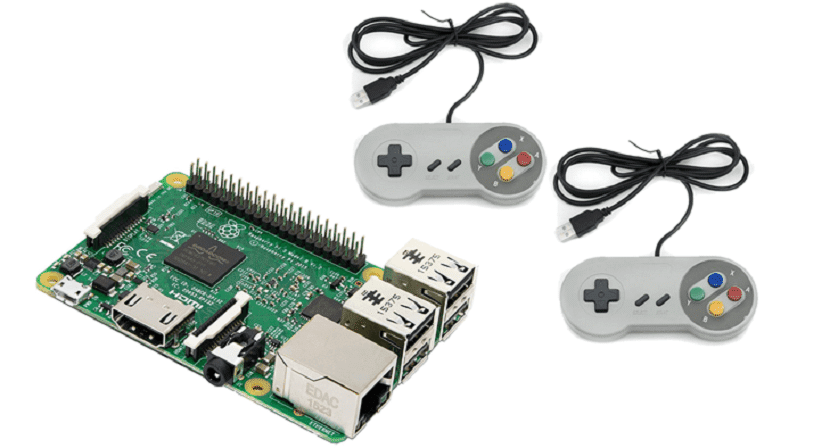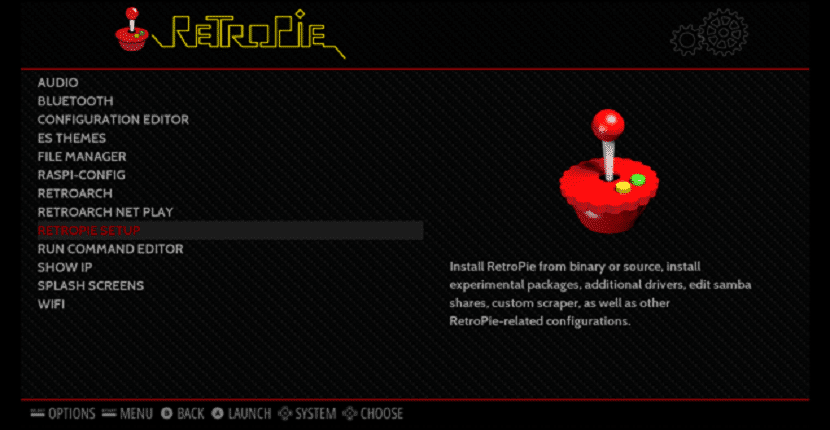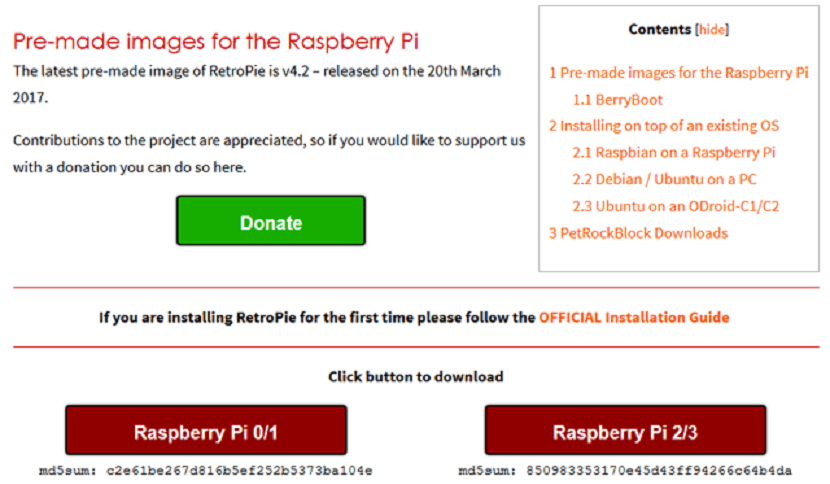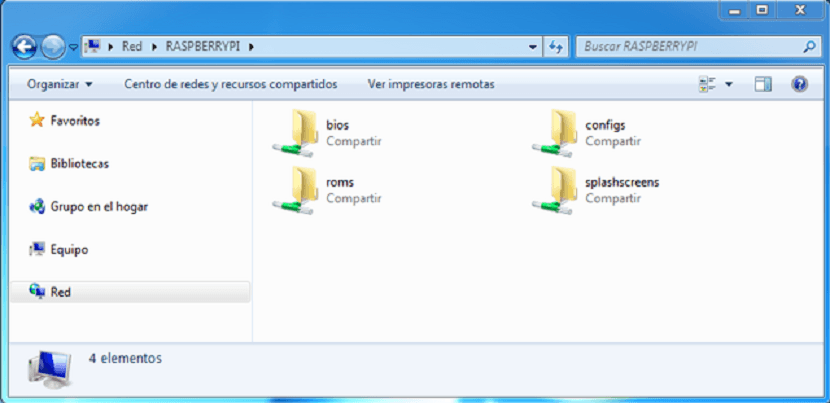Beaucoup d'entre nous sont ceux qui, au fil du temps, manquent de plus en plus de pouvoir jouer à certains titres et jeux avec lesquels nous avons eu la chance de vivre dans notre enfance. Peut-être et à cause de ça il n'est pas étonnant que nous cherchions, dans la mesure du possible, à créer notre propre machine d'arcade pour revivre, en quelque sorte, ces expériences passées.
Dans cette optique et loin de fabriquer une machine complètement professionnelle, quelque chose de beaucoup plus simple que vous ne le pensez puisqu'aujourd'hui sur le marché il existe de nombreux kits qui vous offrent déjà, pour l'appeler en quelque sorte, le mobilier à partir duquel commencer, des claviers. et même l'installation parfaite pour l'écran et le matériel, Aujourd'hui je vais vous expliquer comment nous n'avons besoin que d'un Raspberry Pi avec une configuration spécifique pour pouvoir l'utiliser à cet effet.
De quoi aurons-nous besoin pour pouvoir jouer à nos jeux préférés?
De manière très basique et pour pouvoir jouer sur n'importe quel type d'écran, nous aurons besoin de différents éléments qui, étape par étape, nous indiquerons comment procéder pour leur installation. Si vous souhaitez transformer votre Rasbperry Pi en console rétro, voici ce dont vous avez besoin:
- Raspberry Pi
- MicroSD
- Clavier
- Souris
- Connexion Internet, peut être via LAN ou WiFi
- Aucun produit trouvé.
En commentaire sur ce point, il convient de noter qu'une fois que tous les logiciels sont installés et que nous pouvons tout exécuter correctement, nous pouvons commencer à penser à créer un produit beaucoup plus avancé où nous aurons besoin d'autres types d'éléments tels qu'un kit pour construire le mobilier.en donnant une image beaucoup plus professionnelle, sur le marché il existe de nombreuses options, et même l'équiper de son propre clavier, écran ...
Nous téléchargeons et installons RetroPie sur notre Raspberry Pi
Pour atteindre cet objectif ultime de pouvoir profiter de nos jeux sur n'importe quel écran, et même si nous osons enfin dans notre propre arcade, le pari le plus intéressant est peut-être installer le système d'exploitation RetroPie sur notre Raspberry Pi. Fondamentalement, nous parlons d'une version de Raspbian où, par défaut, une interface entièrement personnalisée est incluse qui nous permet de lancer les différents émulateurs avec lesquels charger nos jeux rétro.
RetroPie se distingue du reste des options du marché en raison de ses différentes possibilités de configuration, de la fluidité de son interface et de l'utilisation d'émulateurs open source, ce qui rend finalement Tout développeur intéressé peut collaborer à l'évolution de ce logiciel à la fois avec un nouveau code et en signalant et corrigeant les éventuelles erreurs détectées. qui sera corrigé dans un court laps de temps par la communauté.

À ce stade, nous devons prendre en compte quelque chose de très important et c'est que, bien que RetroPie vous permette d'émuler différentes consoles, la vérité est que selon le Raspberry Pi utilisé, nous pouvons jouer à certains jeux ou à d'autres. Un exemple clair est que si nous dédions un Raspberry Pi 1 à cette fin, nous ne pourrons pas jouer à des options telles que Play Station 1 ou Nintendo 64, deux options pour lesquelles au moins, nous avons besoin d'une option plus puissante comme le Raspberry Pi 2 ou 3. Voici la liste des consoles que vous pouvez émuler avec ce logiciel:
- Atari 800
- Atari 2600
- Atari ST / STE / TT / Falcon
- CPC d'Amstrad
- Game Boy
- Game Boy Couleur
- Game Boy Advanced
- Sega Mega Drive
- MAME
- PC X86
- NeoGeo
- Système de divertissement Nintendo
- Système de divertissement Super Nintendo
- Nintendo 64
- Sega Master System
- Sega Mega Drive / Genèse
- Méga-CD Sega
- Sega 32X
- PlayStation 1
- Sinclair ZX Spectrum
Enfin, il faut noter que RetroPie, grâce justement à la grande communauté de développeurs derrière le projet, est aujourd'hui compatible avec un grand nombre de contrôleurs sans avoir besoin d'installer de logiciel supplémentaire. Nous avons un exemple de manettes compatibles dans lesquelles nous pouvons utiliser n'importe quel contrôle de Play Station 3 ou Xbox 360.
Installer RetroPie sur votre Raspberry Pi
Une fois que tout le matériel est prêt, il est temps de commencer à installer RetroPie sur votre Raspberry Pi. À ce stade, il existe deux options complètement différentes pour lesquelles nous pouvons opter et qui nous offrent le même résultat final.
Tout d'abord nous pouvons installer l'émulateur à l'aide d'une image RetroPie avec le système d'exploitation Raspbian inclus. Personnellement, je pense que c'est le moyen le plus simple car nous n'aurons qu'à télécharger une image de RetroPie à partir du site Web officiel du projet. L'inconvénient est que, de cette manière, l'installation effacera tout le contenu de la carte microSD que nous utilisons.
Une deuxième option passerait par profiter d'une ancienne installation Raspbian que vous avez peut-être déjà installé sur votre Raspberry Pi. Sur cette image, nous n'aurions qu'à installer l'émulateur RetroPie. De cette manière simple, nous ne perdons aucun fichier que nous aurions déjà personnalisé sur notre disque ou carte microSD.
Si vous avez choisi cette première option, dites-vous simplement que, pour télécharger l'image RetroPie, vous devez accéder au menu de téléchargement qui existe sur le site Web du projet. Une fois la fenêtre chargée, il suffit de sélectionner la version de notre Raspberry Pi et de cliquer sur télécharger. Le projet étant assez lourd, le téléchargement de cette image peut prendre beaucoup de temps, pour une connexion à vitesse moyenne, cela peut prendre environ 5 minutes.
À ce stade, nous devons transférer le contenu de l'image RetroPie sur notre carte microSD. Pour cela, effectuez cette action J'utilise personnellement le logiciel Etcher car c'est beaucoup plus facile que d'ajouter l'image à la carte en utilisant la ligne de commande cependant, si vous êtes un utilisateur avancé, vous contrôlez sûrement bien l'une des deux options. Ce point du processus, d'une manière ou d'une autre, prend généralement environ 10 minutes. Une fois cette étape effectuée, il ne reste plus qu'à connecter notre Raspberry Pi pour tester que l'installation a été effectuée correctement.
Si vous aviez déjà une installation Raspbian installée sur votre Raspberry Pi, nous n'aurons plus qu'à installer l'émulateur RetroPie dessus. Pour ce faire, la première chose à faire est d'installer le paquet git. Ce paquet est généralement installé par défaut mais, si nous ne l'avons pas, il suffit d'entrer les commandes suivantes.
sudo apt-get update
sudo apt-get upgrade
sudo apt-get install git
Une fois tous les paquets installés et mis à jour, nous devons entrer les commandes suivantes qui installeront véritablement l'émulateur sur notre version de Raspbian.
git clone --depth=1 https://github.com/RetroPie/RetroPie-Setup.git
cd RetroPie-Setup
chmod +x retropie_setup.sh
sudo ./retropie_setup.sh
Lorsque nous exécutons la dernière instruction, nous devrions voir une image très similaire à celle que je vous laisse juste en dessous de ces lignes. Comme vous pouvez le voir, il suffit d'indiquer que l'installation de base est effectuée. Ce processus peut prendre plusieurs minutes. Une fois l'installation terminée, nous devons redémarrer le système d'exploitation.
Configurer RetroPie sur Raspberry Pi
À ce stade, nous avons déjà réussi à installer l'émulateur, de l'une des deux manières, nous devons procéder à la configuration de certains outils qui nous aideront à améliorer considérablement notre expérience utilisateur ainsi que les contrôles pour pouvoir jouer.
Le premier outil que nous devons configurer est Samba. Ce logiciel sera celui qui, le moment venu, nous permettra de nous connecter à notre Raspberry Pi depuis un autre ordinateur afin d'ajouter les jeux. Pour effectuer cette tâche, nous n'aurons qu'à accéder à RetroPie Setup. Dans la fenêtre suivante, cliquez simplement sur l'option Configurer les partages ROM Samba
Ce processus peut prendre quelques minutes mais, une fois terminé, Nous pouvons désormais accéder à notre Raspberry Pi depuis n'importe quel PC connecté au même réseau. Pour cela, dans n'importe quel dossier, directement dans la barre d'adresse, nous écrivons l'IP de notre Raspberry Pi, si nous le connaissons, ou la commande // TARTE AUX FRAMBOISES.
En ce moment, enfin, nous avons l'émulateur RetroPie configuré sur notre carte mère et, surtout, y accéder depuis un autre PC. À présent tout ce que nous avons à faire est de rechercher en ligne une page où nous pouvons télécharger le jeu que nous voulons installer.
Une fois que nous avons les jeux que nous voulons installer pour une certaine console de jeu, on accède via Samba au dossier de ladite console de jeu et on ajoute le jeu. Une fois le jeu collé dans le dossier correspondant, il suffit de redémarrer notre Raspberry Pi pour qu'il le détecte et puisse ainsi commencer à jouer.
Pour finir, dites-vous que si nous utilisons l'une des dernières versions de RetroPie en toute sécurité, nous n'aurons pas à installer les contrôles puisque le système d'exploitation contient déjà les pilotes nécessaires à la console pour les détecter. Il suffit de les connecter et de redémarrer la carte. Un autre point à garder à l'esprit, au cas où on voudrait jouer de manière beaucoup plus fluide, va overclocker la carte mère. Pour cela, nous entrons dans le menu raspi-config. Pour réaliser et cette configuration, totalement optionnelle, il faut écrire dans un Terminal:
sudo raspi-config
Une fois cet ordre exécuté, une fenêtre devrait apparaître où nous sélectionnerons l'option 'overclocker'et, dans ce nouveau, le option Moyen 900 MHz.
Comme je l'ai dit, cette configuration finale est complètement optionnelle et il faut prendre en compte plusieurs choses puisque, tout comme l'interface deviendra beaucoup plus fluide, nous forçons le processeur pour qu'il devienne plus chaud, quelque chose qui peut le faire fondre si nous n'utilisons pas de dissipateurs thermiques capables d'abaisser sa température soutenus par un ventilateur.
Plus d'informations: programoergosum